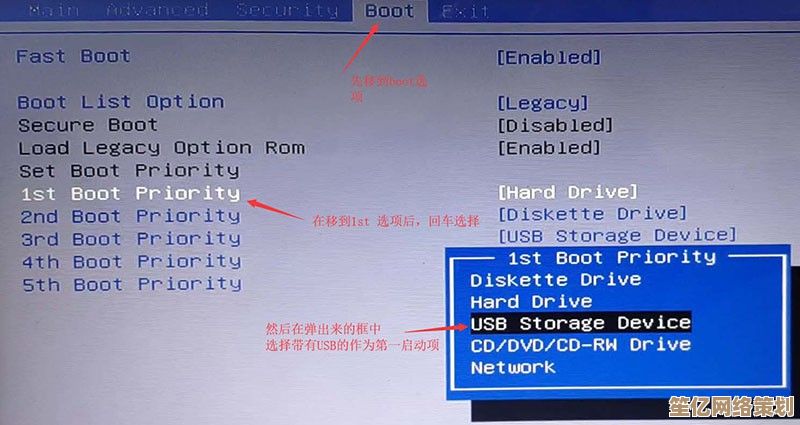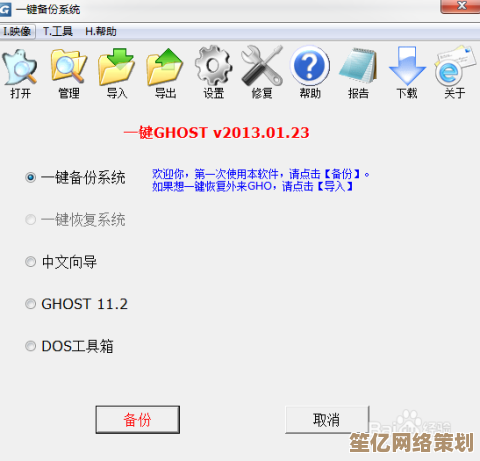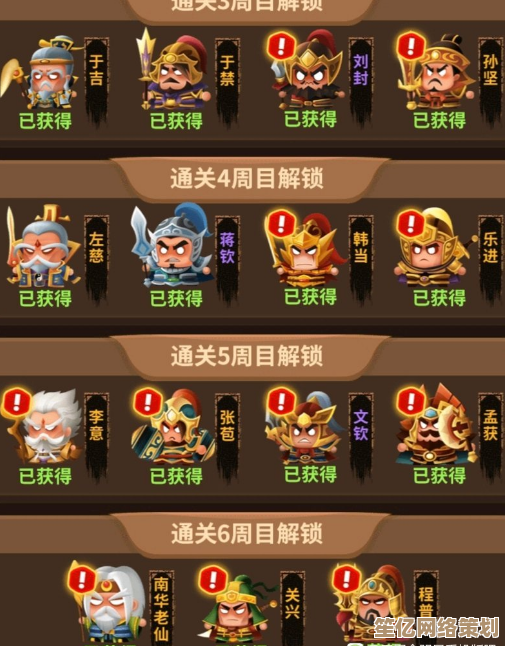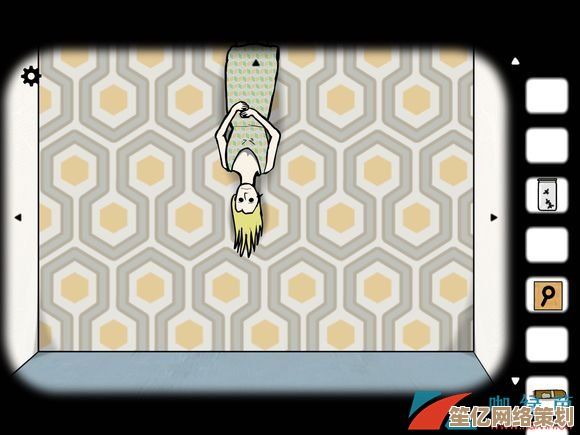快速获取官方AHCI驱动并完成安全安装的实用教程分享
- 问答
- 2025-09-28 06:30:40
- 1
搞定官方AHCI驱动:一次深夜崩溃后的实战心得
去年冬天,朋友老张的电脑突然陷入蓝屏地狱,屏幕上的错误代码像鬼火一样闪烁,我顶着黑眼圈远程指挥他折腾到凌晨两点,最后发现是那个该死的Windows自动更新的通用AHCI驱动在作祟,它就像个不合脚的鞋,勉强能走,但随时可能让你摔个狗啃泥——性能差、不稳定,甚至可能直接罢工,那一刻我发誓,再也不能让通用驱动毁了我的睡眠。
第一步:搞清楚你吃的是哪家饭(芯片组型号)
别急着满世界找驱动,先得知道你主板上那颗“心脏”是谁家的,我见过太多人对着Intel主板狂搜AMD驱动,结果越搞越糟。
-
设备管理器大法: 按下
Win + X,选“设备管理器”,展开“IDE ATA/ATAPI 控制器”或者“存储控制器”,重点找带“SATA AHCI Controller”、“Standard SATA AHCI Controller”字样的东西,右键点它,选“属性”,再切到“详细信息”标签,在“属性”下拉菜单里选“硬件 Ids”,蹦出来的那堆字符里,藏着关键密码!- 比如看到
VEN_8086&DEV_9D03,VEN_后面是厂商ID(8086=Intel),DEV_后面是具体设备ID(9D03),AMD的通常是VEN_1002或VEN_1022,记下这两个关键数字,或者干脆截个图,省得记错(别问我怎么知道记错有多痛苦)。
- 比如看到
-
系统信息工具(备用): 如果设备管理器里看着太乱(有时确实乱得让人眼晕),试试
Win + R输入msinfo32回车,在“系统摘要”里找“系统型号”或“主板型号”,这也能帮你反推芯片组,或者直接看“组件”->“存储”里的控制器信息,有时也能撞见。
第二步:直奔老巢,别信路边野店(找官方驱动)
知道是谁家的芯片后,直奔它们官网!第三方下载站?除非你想体验一把驱动夹带私货或者版本陈旧的“惊喜”,别偷懒,官网最靠谱。
-
Intel用户: 打开Intel官网支持页面(直接搜“Intel 驱动和支持”),在搜索框里,别傻乎乎搜“AHCI驱动”!用你刚才记下的设备ID(
9D03)或者主板芯片组型号(H670, Z790)搜,在结果里找“Intel® Rapid Storage Technology (Intel® RST)”驱动,对,就是它!这才是Intel亲生的AHCI/RAID驱动套件,名字高大上,但核心就是我们要的AHCI驱动,下载时看清系统版本(Win10? Win11?),选那个最新的稳定版(F6版本,用于安装系统时加载;或者完整的安装包),我上次给老张的H510主板找驱动,搜“H510 RST驱动”比搜设备ID更快命中。 -
AMD用户: 访问AMD官网支持页面,同样,搜你的芯片组型号(B550, X670)或者主板型号,找“芯片组驱动”(Chipset Drivers),AMD通常把SATA AHCI控制器驱动打包在芯片组驱动里,下载对应你系统的最新芯片组驱动包就对了,记得,是Chipset Driver,不是显卡驱动!别下错了。
-
其他厂商(如ASMedia): 如果硬件ID显示是
VEN_1B21(ASMedia),老实回你主板厂商的官网,在“支持”或“下载”页面,输入你的主板具体型号(ROG STRIX B550-F GAMING),找到对应你操作系统的SATA控制器或芯片组驱动下载,主板厂会提供适配他们板子的特定版本,千万别图省事去下ASMedia官网的通用版,兼容性可能翻车,别问我怎么知道的… 上次一块老主板就栽在这上面。
第三步:安装?稳住,别浪!(安全安装)
驱动下载好了,别猴急双击安装!安全第一,特别是这种底层驱动。
-
创建还原点(保命符!): 这是血的教训换来的铁律!按
Win + S搜“创建还原点”,打开系统属性对话框,选你的系统盘(通常是C:),点“创建…”,输入个你能看懂的名字,安装AHCI驱动前”,点创建,等它完成,万一新驱动翻车,这是你滚回安全地带的高速通道,有次我手快跳过了这步,结果驱动冲突导致进不了系统,最后只能含泪重装,肠子都悔青了。 -
关闭后台干扰: 安装前,把所有能关的程序都关了,特别是杀毒软件(装完记得再打开!),后台程序抽风干扰安装过程的事,我碰到不止一次。
-
运行安装程序:
- Intel RST: 双击下载的安装包(通常是个.exe),安装程序一般很友好,跟着提示走就行,它可能会提示你重启,老实重启。
- AMD 芯片组驱动: 双击安装包运行安装程序,安装界面里,务必勾选安装“SATA 控制器”或“AMD SATA Driver”(具体名称可能略有不同),其他组件(如PCI驱动、PSP驱动)通常也建议装上,点安装,完成后重启。
- 主板官网驱动: 解压下载的压缩包(有时官网下的是.zip),在设备管理器中,找到你的SATA控制器,右键选择“更新驱动程序” -> “浏览我的电脑以查找驱动程序软件” -> “让我从计算机上的可用驱动程序列表中选取”,点“从磁盘安装…”,浏览到你解压出来的文件夹,找到里面的
.inf文件(通常名字里带ahci或控制器型号),选中它,然后下一步下一步完成安装。装完必须重启!
-
验明正身: 重启后,回设备管理器,找到你的SATA AHCI控制器,右键属性看“驱动程序”标签,确认驱动程序提供商是 Intel、AMD 或你的主板厂商(如ASUS、Gigabyte),版本号也应该是你刚下的新版本,如果设备运转正常(没有感叹号),任务管理器里磁盘性能看着也顺溜了,基本就稳了。
深夜感悟:驱动不是神药,但好驱动是基石
那次给老张折腾完,虽然最后发现蓝屏主因是内存条松了(尴尬!),但更新AHCI驱动后,他电脑里那块老SATA固态的响应速度确实快了一截,复制大文件时那种黏糊糊的卡顿感没了,这让我想起以前自己电脑装完系统总觉得硬盘“不得劲”,跑分也不差,但就是哪里别扭,后来换了官方RST驱动才豁然开朗——原来通用驱动一直在“磨洋工”。
官方驱动未必每次都能带来翻天覆地的变化,但它就像给硬盘和主板之间铺了一条平整的高速路,消除了那些看不见的颠簸和潜在冲突,找驱动、装驱动的过程确实有点琐碎,甚至可能白忙活一场(像我误诊老张那次),但当你避开那些坑,亲手把官方驱动稳稳当当装好,看着设备管理器里那个“正确”的名字,心里会有种莫名的踏实感——至少,下次再蓝屏,可以先排除这个变量了。
啊,对了,装驱动前那个还原点… 真不是废话。
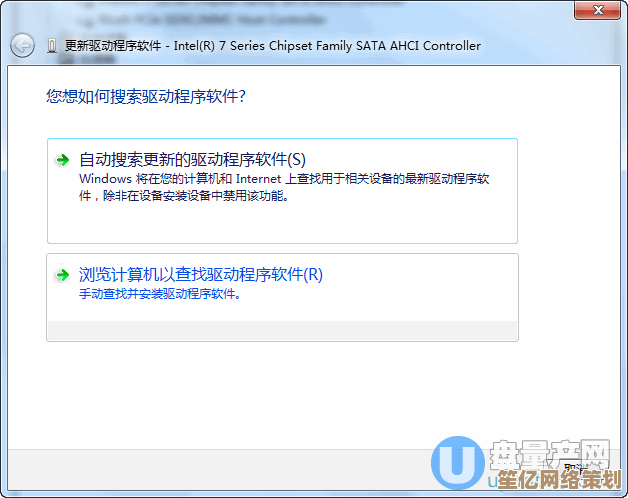
本文由酒紫萱于2025-09-28发表在笙亿网络策划,如有疑问,请联系我们。
本文链接:http://waw.haoid.cn/wenda/12461.html
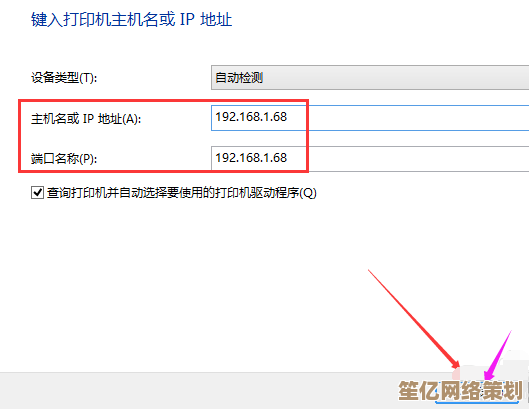
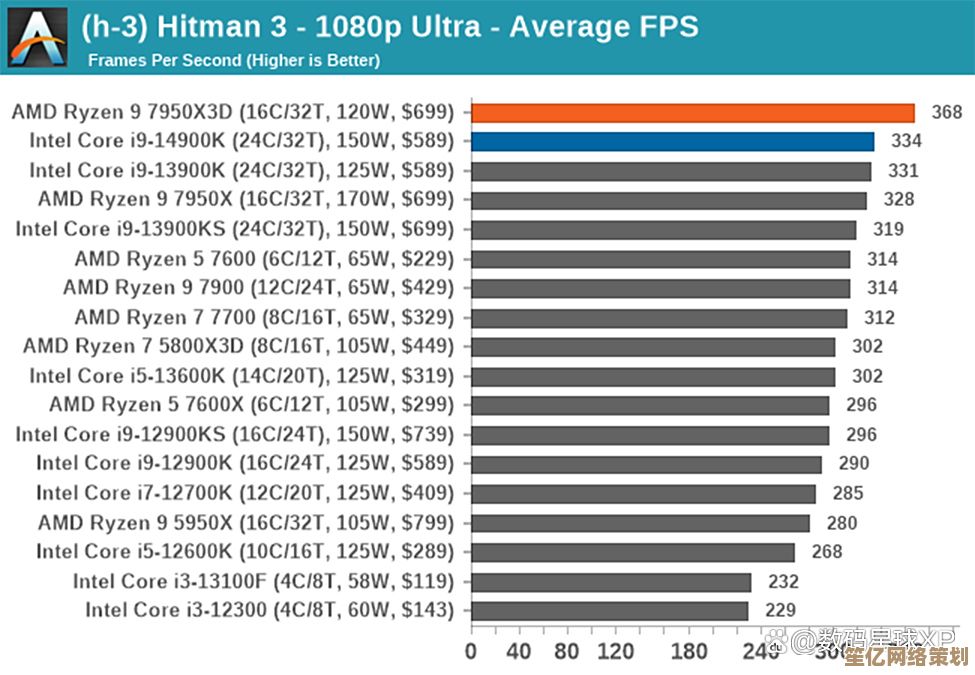
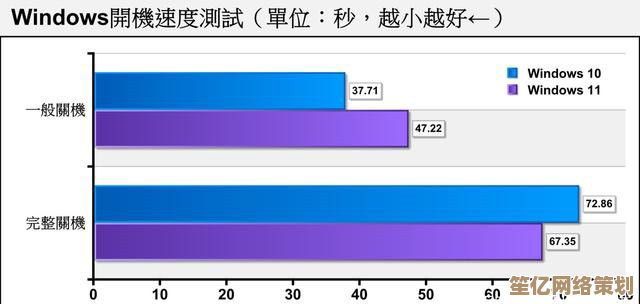
![[QQ智能自动回复]让每一次对话都高效贴心,沟通更轻松自在](http://waw.haoid.cn/zb_users/upload/2025/09/20250928075500175901730017000.jpg)